W komentarzach często pojawiają się pytania o to, że laptop nie widzi sieci Wi-Fi (chociaż Wi-Fi jest włączone) lub nie można rozpocząć dystrybucji Wi-Fi na laptopie. Bardzo często takie problemy występują z powodu wyłączenia usługi autokonfiguracji WLAN. W systemie Windows jest taka usługa, która zarządza połączeniami bezprzewodowymi. Tak więc, jeśli usługa WlanSvc zostanie zatrzymana, nie będzie można podłączyć komputera do Wi-Fi ani uruchomić punktu dostępu na laptopie.
Jeśli chcesz tylko podłączyć laptopa do sieci Wi-Fi, to ponieważ usługa automatycznej konfiguracji WLAN jest zatrzymana, laptop po prostu nie zobaczy dostępnych sieci bezprzewodowych. Będzie status. A podczas próby dystrybucji Wi-Fi z laptopa najprawdopodobniej pojawi się błąd „Nie udało się uruchomić usługi autokonfiguracji WLAN (1068)”. W każdym razie ten problem trzeba jakoś naprawić. Musisz tylko sprawdzić, czy ta usługa jest uruchomiona na twoim komputerze. A jeśli nie, uruchom go i ustaw automatyczne uruchamianie w ustawieniach.
Pokażę ci, jak włączyć usługę autokonfiguracji WLAN w Windows 10. Ale jeśli masz Windows 7, 8 lub nawet Windows Vista, wszystko będzie dokładnie takie samo. Sam proces nie jest inny.
Co to jest usługa autokonfiguracji sieci WLAN?
Jeśli bez skomplikowanych i nudnych terminów, to ta usługa w systemie operacyjnym Windows zarządza wszystkimi połączeniami bezprzewodowymi (przez Wi-Fi i Bluetooth). Oznacza to, że usługa WlanSvc jest odpowiedzialna za znajdowanie, łączenie, rozłączanie i inne operacje niezbędne do działania połączeń bezprzewodowych na laptopie. Oczywiste jest, że jeśli ta usługa zostanie zatrzymana, system Windows nie będzie mógł zobaczyć dostępnych sieci bezprzewodowych i nie będzie mógł się z nimi połączyć.
Może również wystąpić problem podczas próby rozpoczęcia dystrybucji sieci Wi-Fi w wierszu poleceń systemu Windows. Jeśli ta usługa zostanie zatrzymana, pojawi się błąd: „Usługa bezprzewodowej autokonfiguracji (wlansvc) nie jest uruchomiona”.
Zasadniczo to wszystko, co musimy wiedzieć o usłudze autokonfiguracji WLAN. W systemie ta funkcja jest zawsze domyślnie włączona. Pytasz, dlaczego w takim razie trzeba to uwzględnić? Wszystko jest bardzo proste, w Internecie jest wiele instrukcji, w których zaleca się wyłączenie tej usługi „aby komputer działał szybciej”. Ponadto niektóre programy mogą wyłączyć usługę, zwłaszcza różne optymalizatory systemu, które to robią. A jeśli nie zainstalowałeś oryginalnego obrazu systemu Windows, ale zestaw, usługę można wyłączyć natychmiast po zainstalowaniu systemu.
Tak, jeśli nie podłączysz komputera do sieci bezprzewodowych, to nie potrzebujesz tej usługi, komputer będzie działał bez niej. Ale to nie jest powód, aby go wyłączać.
Jak włączyć usługę autokonfiguracji WLAN w Windows 10, 8, 7?
Naciśnij kombinację klawiszy na klawiaturze Wygraj+R. Pojawi się okno Uruchom. Wpisz polecenie „ services.msc” i kliknij „OK”.

Ustaw typ uruchomienia na automatyczny. Kliknij przycisk „OK” i „Zastosuj”.
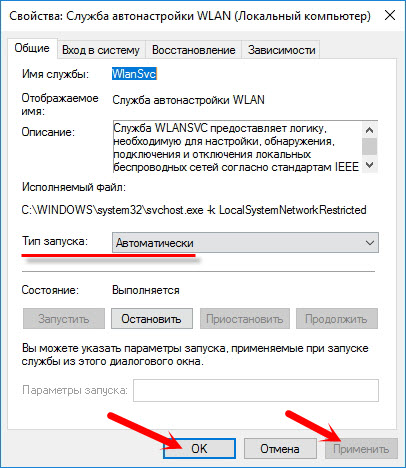
Zrestartuj swój komputer. Po tych krokach wszystko powinno działać.
Co powinienem zrobić, jeśli usługa WlanSvc się nie uruchamia?
Jeśli masz do czynienia z faktem, że usługa autokonfiguracji WLAN nie uruchamia się, problem może polegać na tym, że sama usługa jest całkowicie wyłączona. Sprawdźmy i włączmy.
Ponownie naciśnij skrót klawiaturowy Wygraj+R, ale tym razem wpisujemy „ msconfig” i kliknij „OK”.

Znajdujemy potrzebną nam usługę na liście i sprawdzamy, czy obok niej znajduje się znacznik wyboru. Jeśli nie, zainstaluj, kliknij "OK" i "Zastosuj".

Zrestartuj swój komputer.
Aktualizacja: włącz „Normalne uruchamianie”, jeśli pojawi się błąd 1068
Ta decyzja została nam udostępniona w komentarzach. To bardzo proste i pomogło się go pozbyć błąd 1068 podczas uruchamiania usługi WLAN. Naciśnij kombinację klawiszy Win + R na klawiaturze, skopiuj polecenie msconfig do odpowiedniego wiersza i kliknij OK.
Ustaw opcję uruchamiania na „Normalne uruchamianie”, kliknij przycisk „Zastosuj” (musi być aktywny) i „Ok”.

Zrestartuj swój komputer.
Jeśli te wskazówki nie pomogły ci rozwiązać problemu, opisz to szczegółowo w komentarzach. Jeśli wystąpi problem z połączeniem z Wi-Fi, zapoznaj się z artykułem. A jeśli trafiłeś na tę stronę, aby znaleźć rozwiązanie problemu z dystrybucją Wi-Fi z laptopa, a opisana powyżej metoda nie pomogła, spójrz na rozwiązania w artykule.
Jak skonfigurować WLAN?
W tym artykule pokażę, jak skonfigurować sieć WLAN (bezprzewodową sieć lokalną) i zabezpieczyć tę sieć.
Najpierw musisz wybrać normalny router WLAN, możesz szybko wymieniać dane przez sieć bezprzewodową tylko wtedy, gdy jest zgodny ze standardem 802.11n, który obsługuje prędkości do 300 Mb/s, ale ten standard nie został jeszcze ostatecznie zatwierdzony, większość routerów mają standard 802.11g, zapewniający prędkość do 54 Mb/s, to wystarczy do szybkiego połączenia z Internetem. Polecam zakup routera NETGEAR WNDR3300, ma dobre właściwości.
Ryż. Router NETGEAR WNDR3300
Router należy ustawić tak, aby zakłócenia z telefonów bezprzewodowych, kuchenek mikrofalowych itp. nie blokowały dostępu sygnału routera, ponieważ wiele urządzeń działa na częstotliwości 2,4 GHz, podobnie jak Wi-Fi. Lepiej jest zamocować router tak wysoko, jak to możliwe na ścianie, a anteny lepiej skierować pionowo.
Po drugie, skonfigurujmy router, powiem Ci, jak to zrobić na przykładzie NETGEAR WNDR3300, ale możesz skonfigurować go podobnie na innych routerach.
Otwórz stronę ustawień routera, wpisz w pasku adresu Internet Explorera - 192.168.1.1, naciśnij Enter, w Ustawieniach podstawowych wprowadź dane, aby uzyskać dostęp do połączenia internetowego i kliknij Zastosuj, następnie przejdź do Ustawień bezprzewodowych, w polu Nazwa (SSID) wprowadź nazwę Twojej sieci , pod tą nazwą będzie ona widoczna na liście dostępnych sieci na innych urządzeniach, w kolejnym wierszu region, następnie w Channel wybierzemy Auto - jest to konieczne, aby router wybrał kanał z najmniej zakłóceń, kliknij ponownie Zastosuj.
Teraz, aby się chronić, potrzebujesz silnego hasła, aby nikt nie mógł uzyskać dostępu do Internetu za pośrednictwem twojego połączenia. Bezpieczeństwo WLAN ma różne metody szyfrowania: WEP, WPA i WPA2. Polecam wybrać WPA lub WPA2, w tym celu na karcie Ustawienia bezprzewodowe musisz aktywować WPA-PSK (TKIP) lub WPA2-PSK (AES), gdy wymagane jest szyfrowanie bezpieczeństwa, musisz ustawić hasło, to hasło musi mieć więcej niż 15 znaków, kliknij Zastosuj. W routerze przepisujemy adresy MAC tylko znanych Tobie urządzeń, aby uniemożliwić innym urządzeniom dostęp do routera. W tym celu w pozycji menu Zaawansowane na zakładce Ustawienia bezprzewodowe wybierz opcję Konfiguracja listy dostępu iz listy podłączonych urządzeń wybierz te, do których chcesz otworzyć dostęp i kliknij Dodaj. Zaznacz pole obok Włącz kontrolę dostępu, kliknij Zastosuj. To wszystko, bezpieczna sieć jest gotowa.
Aby zapewnić bezpieczeństwo podczas łączenia się z punktami dostępu Wi-Fi, możesz użyć programu Hotspot Shield, który tworzy VPN (wirtualną sieć prywatną) między komputerem lub laptopem a bezprzewodowym punktem dostępu (routerem WLAN), tworząc w ten sposób ochronę podczas przesyłania i odbierania dane. Możesz przeczytać o programie Hotspot Shield.
Skonfigurowaliśmy to, ale sieć nie działa, co mam zrobić?
Musisz dowiedzieć się, o co chodzi, możliwe, że twoja sieć może być zablokowana przez inną sieć Wi-Fi, inne sieci można określić za pomocą programu NetStumbler, ten program pokaże sąsiednie sieci i na których kanałach działają. I spróbuj ustawić inny kanał w ustawieniach routera, inny niż kanały sąsiednich sieci.
Jeśli twoja sieć działa dobrze, ale połączenie jest okresowo przerywane, być może przyczyną jest spadek napięcia zasilania, ponieważ nawet niewielki spadek napięcia wystarczy, aby router utracił połączenie, aby tak się nie stało, trzeba się połączyć router przez mały zasilacz awaryjny.
Ponadto dane mogą nie być przesyłane przez sieć z powodu nieprawidłowej konfiguracji IP, należy sprawdzić w ustawieniach routera, czy serwer DHCP jest włączony, jeśli w sieci jest kilka urządzeń, które mogą być serwerami DHCP, mogą powodować konflikty, aby śledź jakie konflikty, uruchom program DHCP Find.
Jeśli nie możesz uzyskać dostępu do Internetu, musisz skonfigurować przeglądarkę: w programie Internet Explorer kliknij Narzędzia - Opcje internetowe, na karcie Połączenia w sekcji Ustawienia sieci LAN odznacz wszystkie pozycje i naprzeciwko Automatyczne wykrywanie ustawień, usuń również, jeśli masz inna przeglądarka, wtedy są podobne ustawienia.
Cześć! Kiedyś bez problemu korzystałem z domowego Wi-Fi, ale kiedy kupiłem nowy smartfon, stało się to niemożliwe. Na początku udało mi się połączyć z siecią, potem zaczęło pisać „Błąd połączenia WLAN”, zrestartowałem router, smartfon, nic się nie zmieniło, potem zobaczyłem komunikat „Obecna sieć nie jest podłączona do Internetu, dotknij, aby naprawić” , kliknąłem, zaznaczyłem pole, przez kilka dni było wszystko w porządku, potem zaczął wybijać błąd.
Powiadomienie pojawiło się ponownie gdzieś po około trzech tygodniach, przypadkowo je usunąłem, teraz w ogóle nie wiem co robić. Zadzwoniłem do dostawcy, kazałem przywrócić telefon do ustawień fabrycznych i tyle. Ale fajną rzeczą jest to, że każdy może połączyć się z siecią, oprócz mnie. A mój telefon może łączyć się z innymi sieciami niż moja sieć domowa.
Odpowiedź
Witam. Jeśli inne urządzenia łączą się z routerem i działają bez problemów, problem nie dotyczy routera, a tym bardziej nie dotyczy dostawcy.
Najpierw musisz spróbować usunąć swoją sieć Wi-Fi w smartfonie. Kliknij, wesprzyj i usuń (lub w inny sposób). Z jakiegoś powodu nawet nie napisałeś, jaki masz smartfon. Po usunięciu musisz ponownie połączyć się z domową siecią Wi-Fi, wprowadzając hasło. „Błąd połączenia WLAN” powinien zniknąć.
Jeśli to nie pomoże, musisz zasięgnąć porady dostawcy - zresetuj ustawienia smartfona do ustawień fabrycznych.
Chcesz połącz Internet z lenovo przez wi-fi i nie wiesz jak to zrobić? W tym artykule opiszemy, gdzie Wi-Fi jest włączone w ustawieniach Lenovo i jak z niego korzystać na smartfonie lub tablecie z systemem operacyjnym Android.
Jeśli nie aktywujesz Wi-Fi w telefonie zgodnie z opisem w artykule, dodaj w recenzjach, jak to robisz i podaj model urządzenia.
Co to jest Wi-Fi i do czego służy na telefonach lub tabletach?
Technologia ta umożliwia łączenie się z sieciami Wi-Fi i korzystanie z Internetu w telefonie za darmo. Obecnie istnieje ogromna liczba miejsc, w których można uzyskać bezpłatny dostęp do Internetu przez Wi-Fi, zdarza się również, że przynajmniej są dostępne sieci, ale mogą być z hasłami. Jeśli znasz hasło, wprowadź je i korzystaj z Internetu w telefonie Lenovo. Wiele osób w domu instaluje router, do którego kilka urządzeń może łączyć się jednocześnie przez Wi-Fi, dzięki czemu cała rodzina może korzystać z Internetu, część z komputera, część z laptopa, część z tabletu czy z telefonów i smartfonów.
Zobaczmy teraz jak włączyć Wi-Fi w Lenovo na Androidzie?.
Otwórz „Ustawienia” (Ustawienia systemowe).
Dalej „System” (Wszystkie ustawienia).
Następnie „Sieci bezprzewodowe”.
Dalej „WLAN”.
Aby aktywować Wi-Fi „Dotknij suwaka WLAN”.
Następnie smartfon lub tablet wyszuka dostępne sieci WLAN i, jeśli zostaną znalezione, wyświetli listę z nazwami.
Aby połączyć się z punktem dostępu Wi-Fi, wybierz żądaną sieć z listy.
Jeśli wybrana sieć Wi-Fi jest chroniona hasłem, będziesz musiał wprowadzić kod, a jeśli hasło nie jest ustawione, po prostu połącz się z nią i możesz korzystać z Internetu. Wiele osób chce wiedzieć, czy możliwe jest złamanie hasła Wi-Fi, prawdopodobnie będzie to niemożliwe, chyba że oczywiście jesteś hakerem.
Jak na smartfonie Lenovo wyłącza Wi-Fi?
Podobnie jak włączanie Wi-Fi „Dotknij suwaka WLAN” i wyłącz je. Wskazane jest, jeśli nie korzystasz z Wi-Fi, a następnie wyłącz je, ponieważ będzie stale szukało dostępnych sieci i szybko rozładuje baterię.
- Mam nadzieję, że artykuł Ci pomógł i znalazłeś informacje jak włączyć Wi-Fi w lenovo.
- Będziemy zadowoleni, jeśli dodasz recenzje, komentarze lub przydatne wskazówki, które pomogą innym użytkownikom.
- Dziękuję za Twoją reakcję, pomocne rady i wzajemną pomoc!
Co to jest bezprzewodowa sieć lokalna (WLAN)?
Internet WLAN- rodzaj sieci lokalnej (LAN), która wykorzystuje fale radiowe o wysokiej częstotliwości do komunikacji i przesyłania danych między węzłami, a nie połączenia kablowe. Jest to elastyczny system transmisji danych, który jest używany jako rozszerzenie lub alternatywa dla lokalnej sieci kablowej w tym samym budynku lub na określonym obszarze.
Jakie są zalety korzystania z sieci WLAN zamiast przewodowej sieci LAN?
Wzrost produktywności. Sieć WLAN zapewnia dostęp do sieci i Internetu bez pomieszczeń. Sieć WLAN umożliwia użytkownikom poruszanie się po firmie lub organizacji przy jednoczesnym zachowaniu połączenia z siecią.
Prosta i szybka budowa sieci lokalnej. Nie trzeba ciągnąć i wzmacniać kabli.
Elastyczność instalacji. Można zbudować sieć bezprzewodową, w której nie można przedłużyć kabli; Technologia WLAN ułatwia tymczasową instalację i przenoszenie sieci.
Obniżenie kosztów eksploatacji. Sieci bezprzewodowe zmniejszają koszty instalacji, ponieważ nie są wymagane połączenia kablowe. Efektem są oszczędności, które są tym większe, im częściej zmienia się otoczenie.
Skalowalność. Rozbudowa i rekonfiguracja sieci WLAN nie jest trudnym zadaniem: urządzenia użytkownika można zintegrować z siecią, instalując na nich bezprzewodowe karty sieciowe.
Zgodność. Różne marki kompatybilnych urządzeń klienckich i sieciowych będą ze sobą współpracować.
Czy instalacja i administracja WLAN są trudne?
Nie. Łatwiej jest zbudować bezprzewodową sieć lokalną niż kablową, ale administracja obu typów sieci jest prawie taka sama. Rozwiązanie klienta WLAN opiera się na zasadzie Plug-and-Play, która zakłada, że komputery są po prostu podłączone do sieci peer-to-peer.
Jaki jest zasięg komunikacji urządzeń WLAN?
Zasięg RF, zwłaszcza w pomieszczeniach, zależy od specyfikacji produktu (w tym mocy nadajnika), konstrukcji odbiornika, odporności na zakłócenia i ścieżki sygnału. Oddziaływanie fal radiowych z typowymi obiektami budowlanymi, takimi jak ściany, konstrukcje metalowe, a nawet ludzie, może wpływać na zasięg sygnału, a tym samym zmieniać zasięg danego systemu. Sieci bezprzewodowe wykorzystują częstotliwości radiowe, ponieważ fale radiowe w pomieszczeniach przenikają przez ściany i sufity. Zasięg lub obszar zasięgu większości systemów WLAN wynosi do 160 m, w zależności od liczby i rodzaju napotkanych przeszkód. Za pomocą dodatkowych punktów dostępowych możesz rozszerzyć obszar zasięgu, a tym samym zapewnić swobodę ruchów.
Czy sieci WLAN są niezawodne?
Tak, sieci WLAN są niezwykle niezawodne. Ponieważ technologia bezprzewodowa jest zakorzeniona w przemyśle obronnym, bezpieczeństwo sieci bezprzewodowych istnieje od samego początku. Dlatego sieci bezprzewodowe są zwykle bardziej niezawodne niż sieci kablowe. Sieci WLAN wykorzystują technologię Direct Sequence Spread Spectrum (DSSS), która jest wysoce odporna na uszkodzenie danych, zakłócenia, w tym celowe, i wykrycie. Dodatkowo wszyscy użytkownicy sieci bezprzewodowej są uwierzytelniani za pomocą identyfikatora systemowego, co zapobiega nieautoryzowanemu dostępowi do danych.
Do przesyłania szczególnie wrażliwych danych użytkownicy mogą skorzystać z trybu Wired Equivalent Privacy (WEP), w którym sygnał jest szyfrowany dodatkowym algorytmem, a dane kontrolowane są za pomocą klucza elektronicznego. Mówiąc ogólnie, poszczególne hosty muszą podjąć własne środki bezpieczeństwa, zanim zostaną włączone do ruchu sieciowego. W sieciach 802.11b WLAN 40-bitowe i 128-bitowe algorytmy szyfrowania mogą być używane wraz z uwierzytelnianiem użytkownika, aby zapewnić wyższą niezawodność sieci. Przechwytywanie ruchu, zarówno celowego, jak i niezamierzonego, jest prawie niemożliwe.
Co to jest IEEE 802.11b?
IEEE 802.11b to specyfikacja techniczna wydana przez Instytut Inżynierów Elektryków i Elektroników (IEEE), która określa działanie bezprzewodowych sieci lokalnych działających w paśmie 2,4 GHz przy 11 Mb/s przy użyciu protokołu Direct Sequence Spread Spectrum.
Jaka jest przepustowość sieci WLAN 802.11b?
Sieci 802.11b WLAN działają z szybkością do 11 Mb/s. Dla użytkowników szybkość działania jest porównywalna z szybkością sieci kablowej. Podobnie jak w konwencjonalnej sieci, przepustowość sieci WLAN zależy od jej topologii, obciążenia, odległości od punktu dostępowego itp. Z reguły nie ma zauważalnej różnicy w wydajności sieci bezprzewodowej i kablowej.
Co to jest punkt dostępu?
Punkt dostępowy łączy sieć kablową i bezprzewodową oraz umożliwia klientom tych ostatnich dostęp do zasobów sieci kablowej. Każdy punkt dostępowy zwiększa całkowitą moc obliczeniową systemu. Użytkownicy mogą przemieszczać się między punktami dostępowymi bez utraty połączenia z siecią, tak jak w przypadku łączenia się z siecią za pomocą telefonu komórkowego. Innymi słowy, punkt dostępowy to urządzenie sprzętowe i programowe, które działa jako koncentrator dla klienta sieci bezprzewodowej i zapewnia połączenie z siecią kablową.
Ilu użytkowników może obsługiwać jeden system WLAN?
Liczba użytkowników jest praktycznie nieograniczona. Można go zwiększyć, po prostu instalując nowe punkty dostępu. Dzięki nakładającym się punktom dostępowym dostrojonym do różnych częstotliwości (kanałów), sieć bezprzewodową można rozbudować, zwiększając liczbę użytkowników na tym samym obszarze. Nakładające się kanały, które nie spowodują wzajemnych zakłóceń, można zainstalować nie więcej niż trzy jednocześnie; kanały te potroją liczbę użytkowników sieci. Podobnie możesz rozbudować swoją sieć bezprzewodową, instalując punkty dostępowe w różnych częściach budynku. Zwiększa to całkowitą liczbę użytkowników i umożliwia im poruszanie się po budynku lub organizacji.
Ilu użytkowników może jednocześnie obsługiwać jeden punkt dostępowy?
Liczba użytkowników w tym przypadku zależy przede wszystkim od zatłoczenia ruchu. W sieci WLAN przepustowość jest dzielona między użytkowników w taki sam sposób, jak w sieci kablowej. Na podstawie liczby użytkowników wydajność sieci zależy również od rodzaju wykonywanych przez nich zadań.
